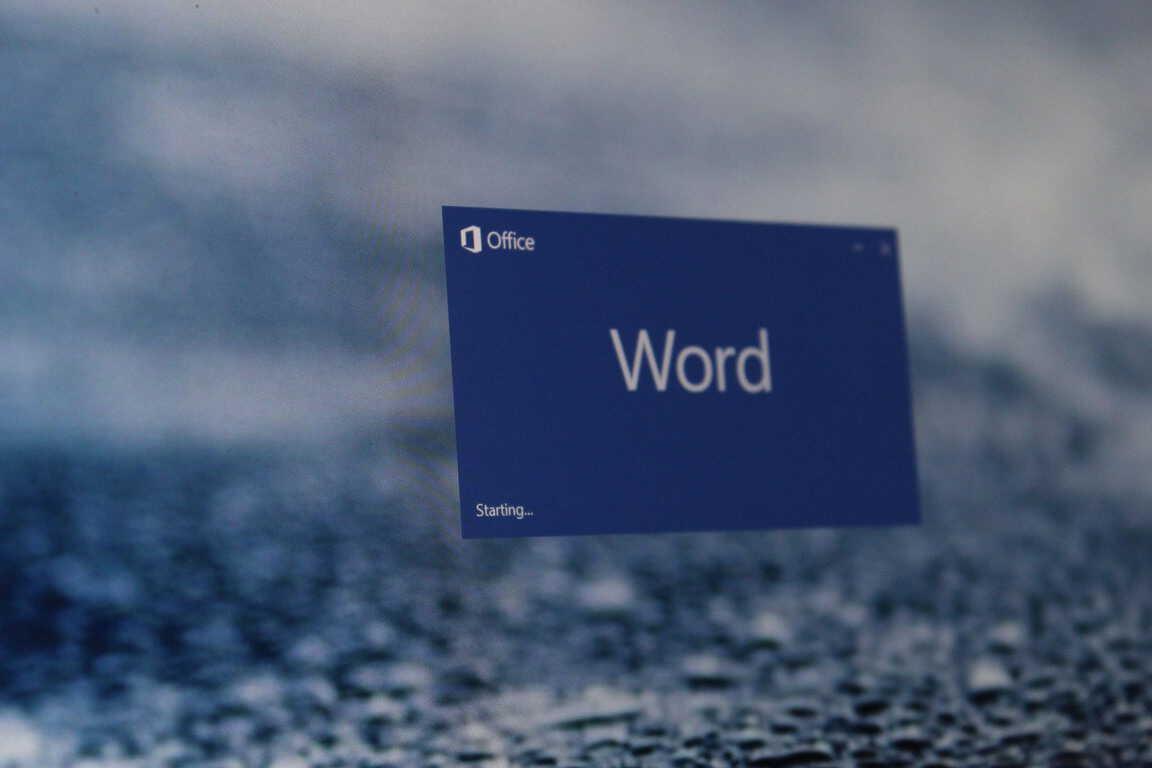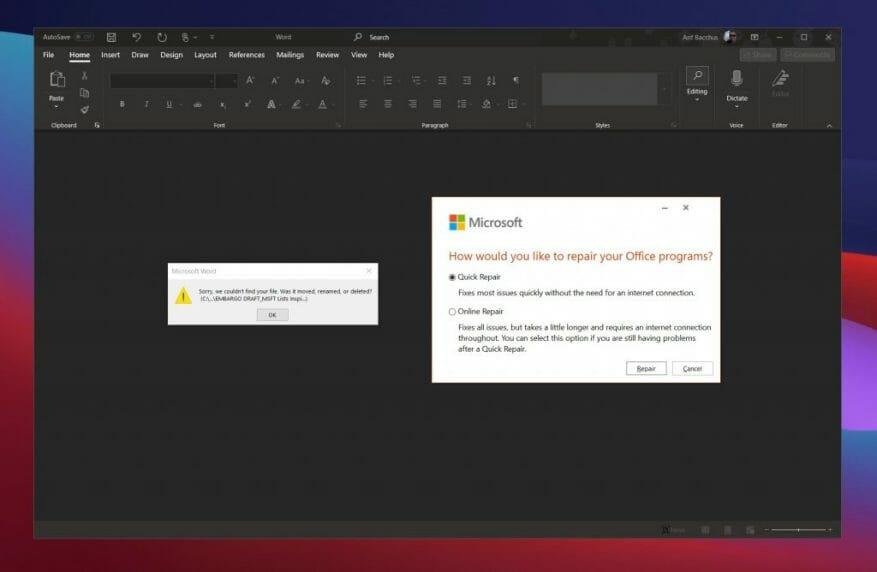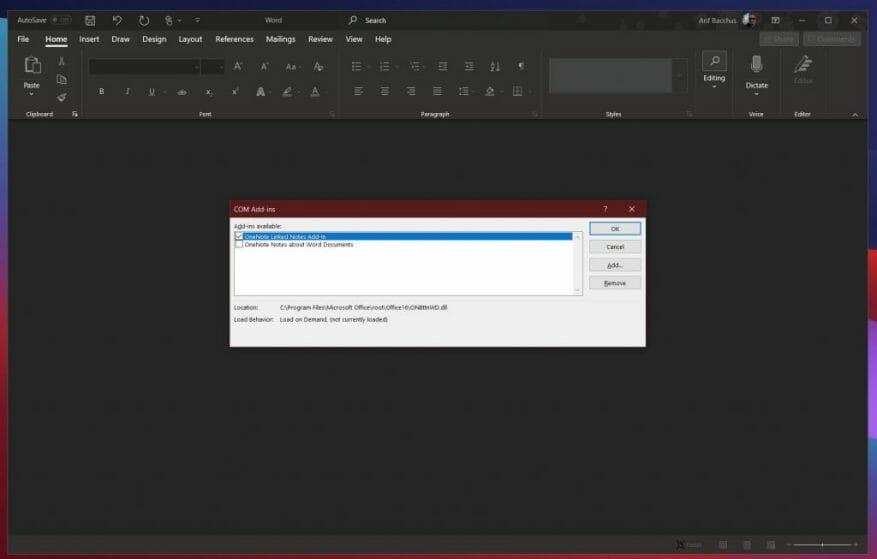Microsoft Word on yksi yleisimmin käytetyistä Microsoft 365 -ohjelmista. Siinä ei ole vain hienoja malleja, vaan sitä käytetään myös tärkeiden asiakirjojen, kirjeiden ja monien muiden kirjoittamiseen. Joskus Word ei kuitenkaan välttämättä toimi odotetulla tavalla, ja saatat saada virhekoodin tai virheilmoituksen. Tässä on katsaus yleisimpiin Word-ongelmiin ja niiden korjaamiseen.
Tiedostoni ei avaudu
Yritätkö avata tiedostoa, mutta Word ei tule toimeen? Tässä tapauksessa Microsoft Word saattaa antaa sinulle viestin, jossa sanotaan, että siinä tapahtui virhe yrittäessään avata tiedostoa. Tämä tapahtuu yleensä, kun sinulla ei ole oikeutta avata tiedostoa tai jos tiedosto on siirtynyt alkuperäisestä sijainnistaan tai se on poistettu.
Voit korjata tämän tarkistamalla Resurssienhallinnassa tai suorittamalla haun Windows 10:ssä nähdäksesi, minne tiedosto on mennyt. Jos haluat avata tiedoston lukituksen ja saada luvan sen avaamiseen, mene sillä välin sijaintiin, johon se on tallennettu, napsauta tiedostoa hiiren kakkospainikkeella ja valitse sitten ominaisuuksia. Sieltä haluat napsauttaa poista esto vaihtoehto.
Microsoft Word kaatuu tai jumiutuu
Toinen yleinen Microsoft Wordin ongelma on, että se saattaa kaatua tai jumittua asiakirjaa avattaessa. Tämä voi tapahtua, kun Wordilla on vaikeuksia lukea asiakirjan sisältöä tai jos asiakirjassa on paljon kuvia ja tekstiä.
Useimmissa tapauksissa on parasta odottaa ja antaa Wordin yrittää ratkaista ongelman itse. Jos asiakirjasi katoaa, voit myös yrittää pakottaa sanan lopettamaan tehtävänhallinnan avulla painamalla CTRL+ALT+DEL ja napsauttamalla Tehtävienhallinta, etsii Microsoft Wordja napsauta sitten Lopeta tehtävä. Tämä antaa ohjelmalle uuden alun. Useimmissa tapauksissa Word yrittää palauttaa asiakirjan automaattisesti sellaisena kuin se oli viimeksi ja avaa Asiakirjan palautus -tehtäväruudun. Tämä on kuitenkin jälleen viimeinen keino.
Jos Wordissa on edelleen ongelma ja se antaa edelleen virheilmoituksia, saat viestin, jossa sanotaan, että asiakirja aiheutti vakavan virheen. Tässä tapauksessa saatat joutua nollaamaan Microsoft Wordin kokonaan. Voit tehdä tämän siirtymällä Windows 10:n Käynnistä-valikkoon ja kirjoittamalla Lisää tai poista ohjelmia. Valitse sitten luettelosta Office tai Microsoft 365 ja sen jälkeen Muuttaa. Sinun pitäisi saada vaihtoehto Nopea korjaus. Valitse, tämä ja Word nollataan.
Microsoft Word toimii hitaasti
Viimeinen ongelma luettelossamme liittyy Microsoft Wordin hitaaseen käyntiin. Tämä voi johtua siitä, että näppäimistösyötettä ei vastaanoteta ajoissa, tai kuvien tai muiden valikkokohteiden lataaminen kestää hetken. Useimmissa tilanteissa suosittelemme käyttämään yllä kuvattua Quick Repair -vaihtoehtoa.
Vaihtoehtoisesti voit kuitenkin yrittää poistaa ylimääräiset apuohjelmat käytöstä. Näiden on tarkoitus parantaa kokemustasi, mutta ne voivat myös hidastaa toimintaa. Voit poistaa nämä käytöstä napsauttamalla Tiedosto -valikko ja sen jälkeen Vaihtoehdot, ja sitten Lisää Ins. Napsauta apuohjelmaa ja sitten Mennä -painiketta. Voit sitten poistaa sen käytöstä napsauttamalla Poista.
Ota yhteyttä Microsoftin tukeen saadaksesi apua!
Jos mikään muu epäonnistuu ja kohtaat ongelmia Wordin kanssa, Microsoft on täällä auttamassa. Kuten Microsoft 365 -tilaus koskee, voit aina ottaa yhteyttä Microsoftiin saadaksesi apua. Vieraile vain tällä tukisivulla ja aloita keskustelu.